Bước tiến tiếp theo của Apple Intelligence đã chính thức ra mắt. Sau màn khởi động chậm rãi với iOS 18.1, Apple đã bổ sung một loạt tính năng AI mới cho iPhone trong bản cập nhật iOS 18.2. Với trải nghiệm ban đầu qua các phiên bản beta, tôi tin rằng bộ công cụ AI của Apple đang dần định hình một cách đầy hứa hẹn và tạo được sự phấn khích lớn trong cộng đồng người dùng công nghệ. Bản cập nhật này không chỉ mang đến những cải tiến đáng giá mà còn khẳng định tầm nhìn của Apple trong việc tích hợp trí tuệ nhân tạo sâu rộng vào hệ điều hành của mình, nâng cao trải nghiệm người dùng theo những cách chưa từng có.
Tích hợp ChatGPT vào Siri: Nâng tầm Trợ lý ảo
Tính năng Apple Intelligence tốt nhất trong bản cập nhật này không gì khác chính là sự tích hợp ChatGPT đã được mong đợi từ lâu vào Siri. Siri từ lâu đã bị chỉ trích là kém xa các trợ lý giọng nói khác, và điều đó không sai. Giờ đây, với trí thông minh từ ChatGPT, trợ lý ảo của Apple cuối cùng đã trở nên hữu ích hơn rất nhiều.
Trước đây, Siri chỉ có thể xử lý các tác vụ rất cơ bản như cung cấp dự báo thời tiết, hiển thị tỷ số thể thao hoặc gửi tin nhắn. Với những câu hỏi phức tạp hơn, nó sẽ tự động tìm kiếm trên Google và hiển thị kết quả trên màn hình iPhone. Trong hầu hết các trường hợp, thay vì thông qua Siri, tôi thường tự mình cầm điện thoại lên và tìm kiếm Google, bỏ qua bước lãng phí thời gian đó. Giờ đây, ChatGPT đã làm rất tốt việc lấp đầy những khoảng trống này.
Với Siri phiên bản cũ, một câu hỏi như “Đề xuất vài ý tưởng bữa tối ngon miệng?” sẽ dẫn đến một tìm kiếm Google và yêu cầu bạn phải tiếp tục tìm hiểu. Cùng một câu hỏi đó, Siri được tích hợp ChatGPT sẽ cung cấp sáu lựa chọn khác nhau, với một câu hỏi tiếp theo sẽ đưa ra công thức đầy đủ. Bạn thậm chí có thể sao chép kết quả chỉ với một chạm vào tài liệu.
Và không chỉ dừng lại ở một công thức nhanh. Bạn cũng có thể yêu cầu ChatGPT viết nội dung hoặc thậm chí tạo hình ảnh chỉ bằng giọng nói của mình. Mặc dù trang web và ứng dụng ChatGPT gốc có chế độ giọng nói rất tốt, việc có thể chạm vào Siri để nhận cùng thông tin thực sự tuyệt vời và tiện lợi.
Để tối ưu hơn nữa tính năng tích hợp này, bạn hãy vào Cài đặt > Apple Intelligence & Siri. Sau đó chọn ChatGPT. Một điều bạn nên cân nhắc là tắt tùy chọn “Xác nhận yêu cầu ChatGPT”. Theo mặc định, mỗi khi Siri muốn hỏi ChatGPT để tìm câu trả lời, nó sẽ yêu cầu bạn cấp quyền. Điều này nhằm mục đích bảo mật. Tuy nhiên, trong quá trình sử dụng hàng ngày, nó sẽ làm chậm quá trình khi bạn cần chấp thuận từng yêu cầu bằng lời nói. Tất nhiên, luôn có những điều bạn không bao giờ nên chia sẻ với bất kỳ chatbot nào. Trong cùng menu này, bạn cũng có thể đăng nhập vào tài khoản ChatGPT của mình, cho dù bạn là người dùng miễn phí hay có ChatGPT Plus. Điều này cho phép bạn truy cập tất cả lịch sử trò chuyện của mình với Siri trực tuyến hoặc thông qua ứng dụng ChatGPT.
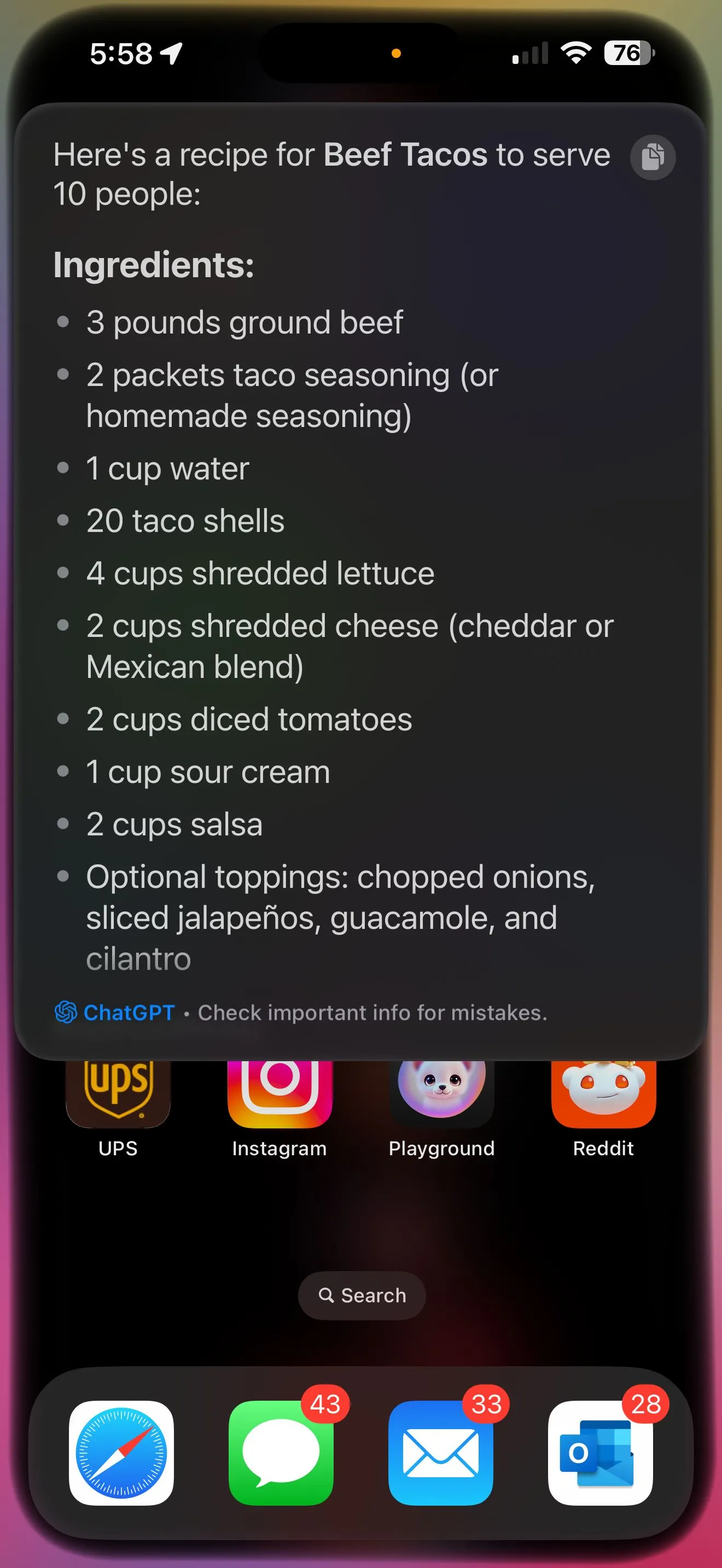 Siri tích hợp ChatGPT cung cấp công thức nấu ăn taco
Siri tích hợp ChatGPT cung cấp công thức nấu ăn taco
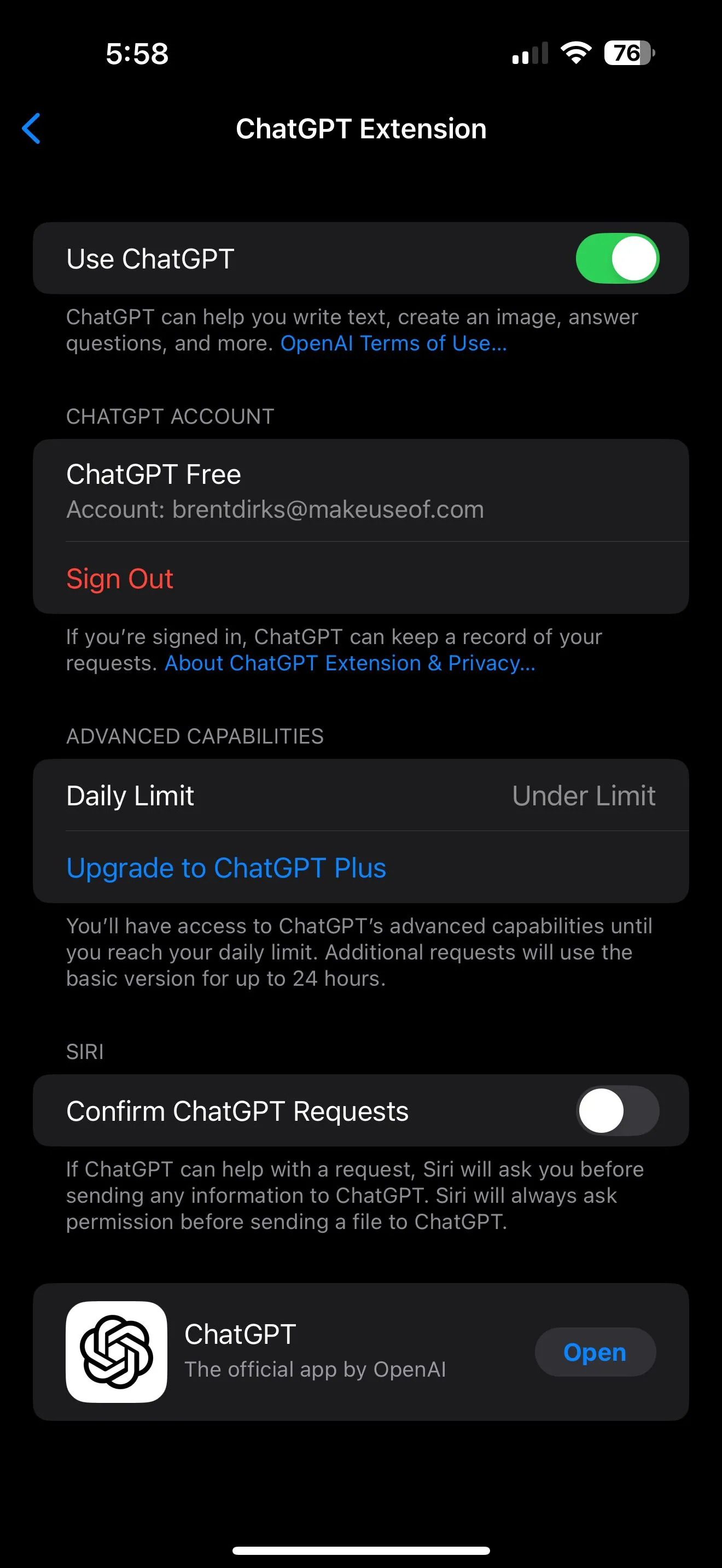 Màn hình cài đặt tích hợp ChatGPT và Siri trên iPhone
Màn hình cài đặt tích hợp ChatGPT và Siri trên iPhone
Visual Intelligence: Khám phá Thế giới qua Camera
Visual Intelligence là một tính năng tuyệt vời khác, mặc dù nó chỉ khả dụng trên dòng iPhone 16. Để kích hoạt, bạn chỉ cần nhấn giữ nút Điều khiển camera. Bạn có thể chọn từ hai tùy chọn: Tìm kiếm và Hỏi. Tìm kiếm sẽ sử dụng Google để tìm sự trùng khớp cho một vật thể, ví dụ như khi bạn đang mua sắm. Còn Hỏi sẽ dùng ChatGPT để cung cấp thêm thông tin về hình ảnh.
Ví dụ, tôi có thể chụp ảnh chiếc bình nước của mình và sử dụng tùy chọn Tìm kiếm để xem nơi có thể mua một chiếc khác. Khi chọn Hỏi, tôi có thể xem thêm thông tin về thương hiệu và đặt các câu hỏi tiếp theo như giá bao nhiêu và có thể giữ nước lạnh trong bao lâu. Tôi cũng có thể chụp ảnh chú chó của mình, và nó sẽ tự động nhận diện đó là chó beagle.
Khi ra ngoài, bạn có thể sử dụng tính năng này để chụp ảnh một nhà hàng và xem thêm thông tin như giờ mở cửa và thậm chí cả thực đơn. Tính năng này đôi khi vẫn chưa hoàn hảo trong quá trình thử nghiệm, nhưng chắc chắn sẽ được cải thiện khi Apple tinh chỉnh khả năng của nó. Điều này cũng mang lại thêm một công dụng tuyệt vời cho nút Điều khiển camera.
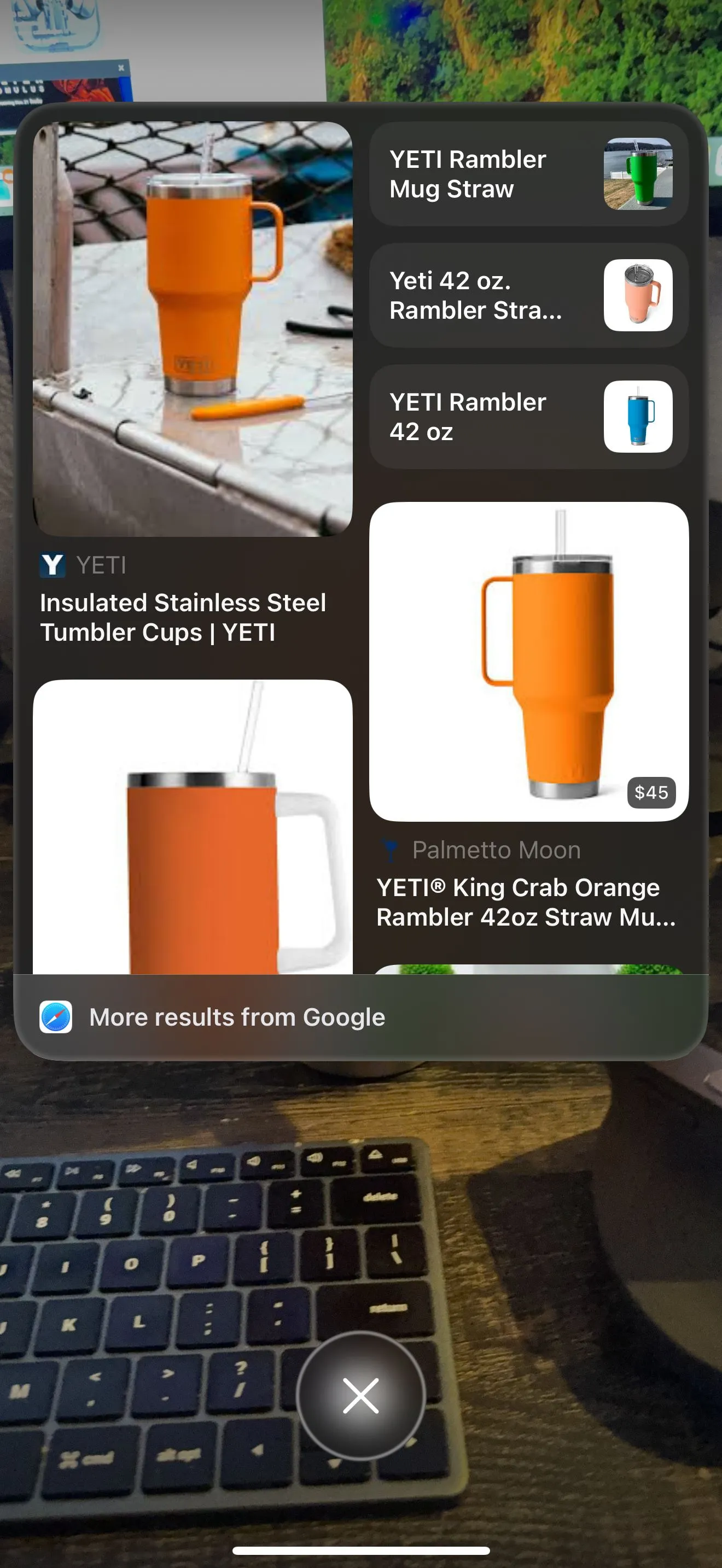 Tính năng Visual Intelligence thực hiện tìm kiếm qua Google
Tính năng Visual Intelligence thực hiện tìm kiếm qua Google
Image Playground: Sân chơi Sáng tạo Hình ảnh AI
Một cách thú vị khác để sử dụng Apple Intelligence trong iOS 18.2 là với Image Playground. Ứng dụng này về cơ bản là một công cụ được hỗ trợ bởi AI để tạo ra các hình ảnh hoặc minh họa độc đáo, mang phong cách hoạt hình từ các câu lệnh văn bản.
Bạn có thể bắt đầu với một câu lệnh như “Cá heo lái ô tô”. Sau đó, bạn có thể tinh chỉnh hình ảnh thêm bằng cách “Biến ô tô thành màu tím” hoặc “Biến ô tô thành xe thể thao” cho đến khi bạn hài lòng với sản phẩm. Bạn có thể vuốt qua ba tùy chọn và chọn một để lưu vào thư viện của ứng dụng. Bất kỳ hình ảnh nào đã lưu đều có thể được chỉnh sửa thêm hoặc chia sẻ với người khác.
Nếu bạn không biết bắt đầu từ đâu, ứng dụng cũng cung cấp nhiều gợi ý để bạn có thể bắt đầu xây dựng hình ảnh, bao gồm các chủ đề, trang phục, phụ kiện và địa điểm. Bạn không thể chỉ đơn giản gọi tên một người để ứng dụng sử dụng, nhưng bạn có thể nhanh chóng nhập một bức ảnh hiện có từ Thư viện ảnh. Sau khi được nhập, bạn có thể xây dựng một hình ảnh vui nhộn. Giờ đây tôi biết mình trông như thế nào khi ở trên mặt trăng, đội mũ chóp và thắt nơ, trong khi đang ăn phô mai. Đây là một cách thú vị để thấy những gì Apple Intelligence có thể làm được. Nó có thể không giúp bạn tăng năng suất, nhưng chắc chắn sẽ mang lại nụ cười.
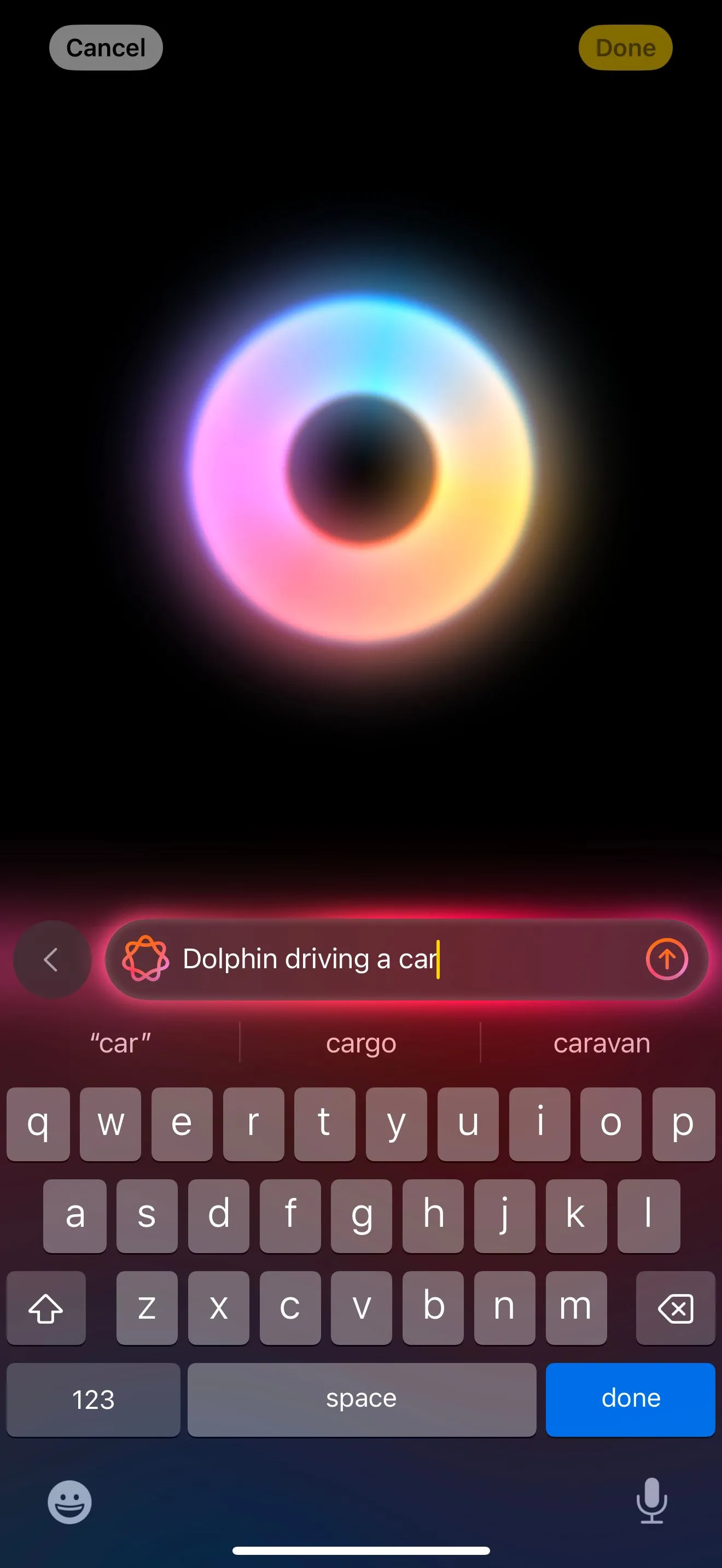 Giao diện nhập mô tả để tạo ảnh trong ứng dụng Image Playground
Giao diện nhập mô tả để tạo ảnh trong ứng dụng Image Playground
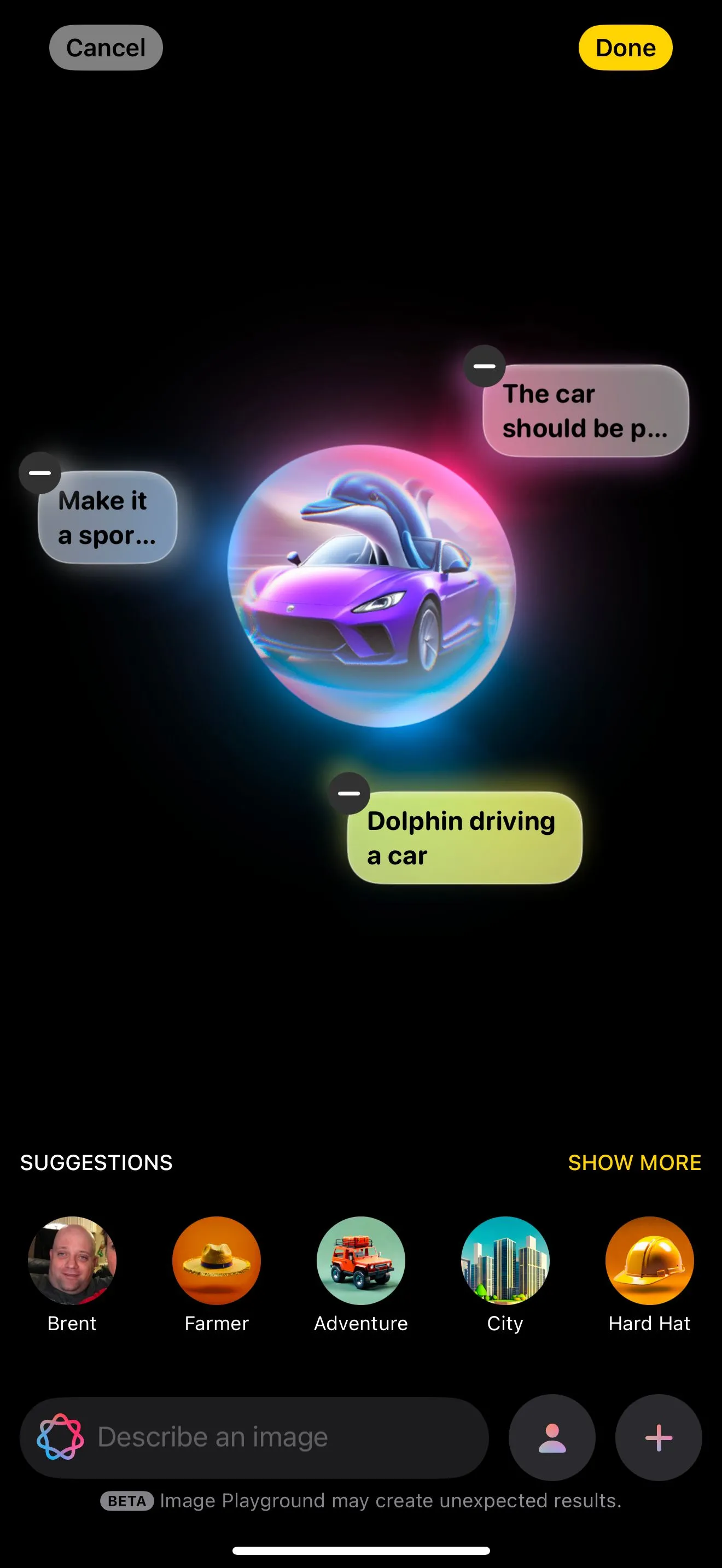 Các gợi ý tạo hình ảnh sáng tạo trong Image Playground của Apple
Các gợi ý tạo hình ảnh sáng tạo trong Image Playground của Apple
Genmoji và Image Wand: AI Cá nhân hóa Nội dung
Có hai tính năng bổ sung khác sử dụng công nghệ Image Playground có trong iOS 18.2.
Tính năng đầu tiên là Genmoji trong ứng dụng Tin nhắn. Điều này cho phép bạn biến gần như bất cứ thứ gì bạn có thể nghĩ ra thành một biểu tượng cảm xúc để gửi. Giống như Image Playground, bạn chỉ cần mô tả những gì bạn muốn thấy và Genmoji sẽ bắt đầu hoạt động. Bạn có thể mô tả một thứ gì đó như “gấu trúc ăn đồ ăn Trung Quốc” hoặc “chó chơi bóng bầu dục”. Một vài tùy chọn sẽ được cung cấp, và sau đó bạn có thể chọn cái bạn thích nhất.
Tuy nhiên, bạn có thể sẽ thấy thú vị hơn khi tạo ra một biểu tượng cảm xúc của chính mình hoặc của người khác. Một trong những biểu tượng cảm xúc tôi dùng nhiều nhất là “facepalm” (úm mặt). Giờ đây, tôi có thể có một phiên bản cá nhân hóa hơn với Genmoji của chính mình. Tôi đã nghĩ ra nhiều tùy chọn khác để sử dụng với gia đình và bạn bè. Tôi đoán chúng ta sẽ sớm thấy một làn sóng Genmoji độc đáo.
Riêng đối với ứng dụng Ghi chú (Apple Notes) vào thời điểm hiện tại, Image Wand cho phép bạn thêm hình ảnh vào Ghi chú của mình bằng cách sử dụng cùng công nghệ đằng sau Image Playground. Bạn có thể bắt đầu từ đầu hoặc thậm chí tạo hình ảnh từ văn bản viết tay hoặc gõ. Trên iPad, bạn cũng có thể sử dụng hình ảnh bạn vẽ bằng Apple Pencil.
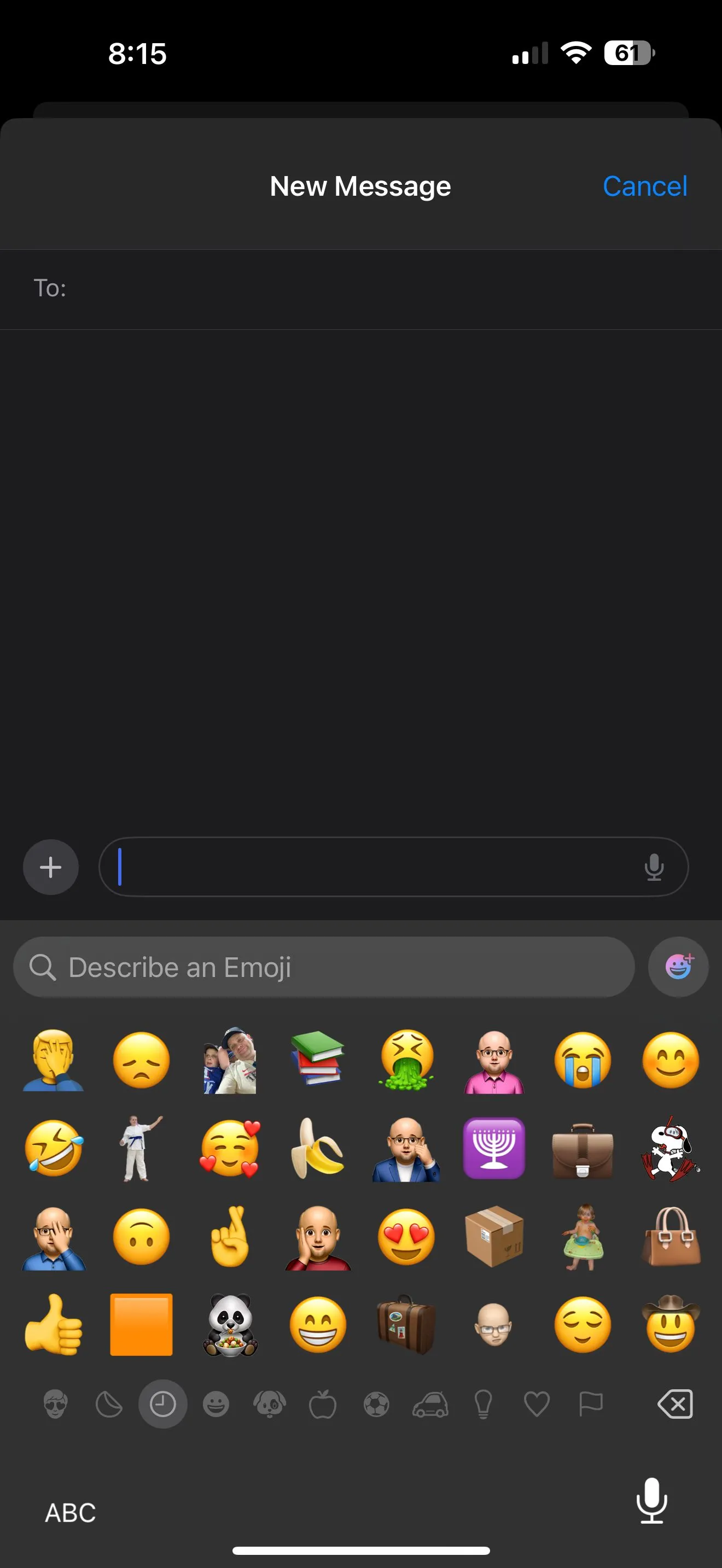 Quy trình tạo Genmoji tùy chỉnh trong ứng dụng Tin nhắn
Quy trình tạo Genmoji tùy chỉnh trong ứng dụng Tin nhắn
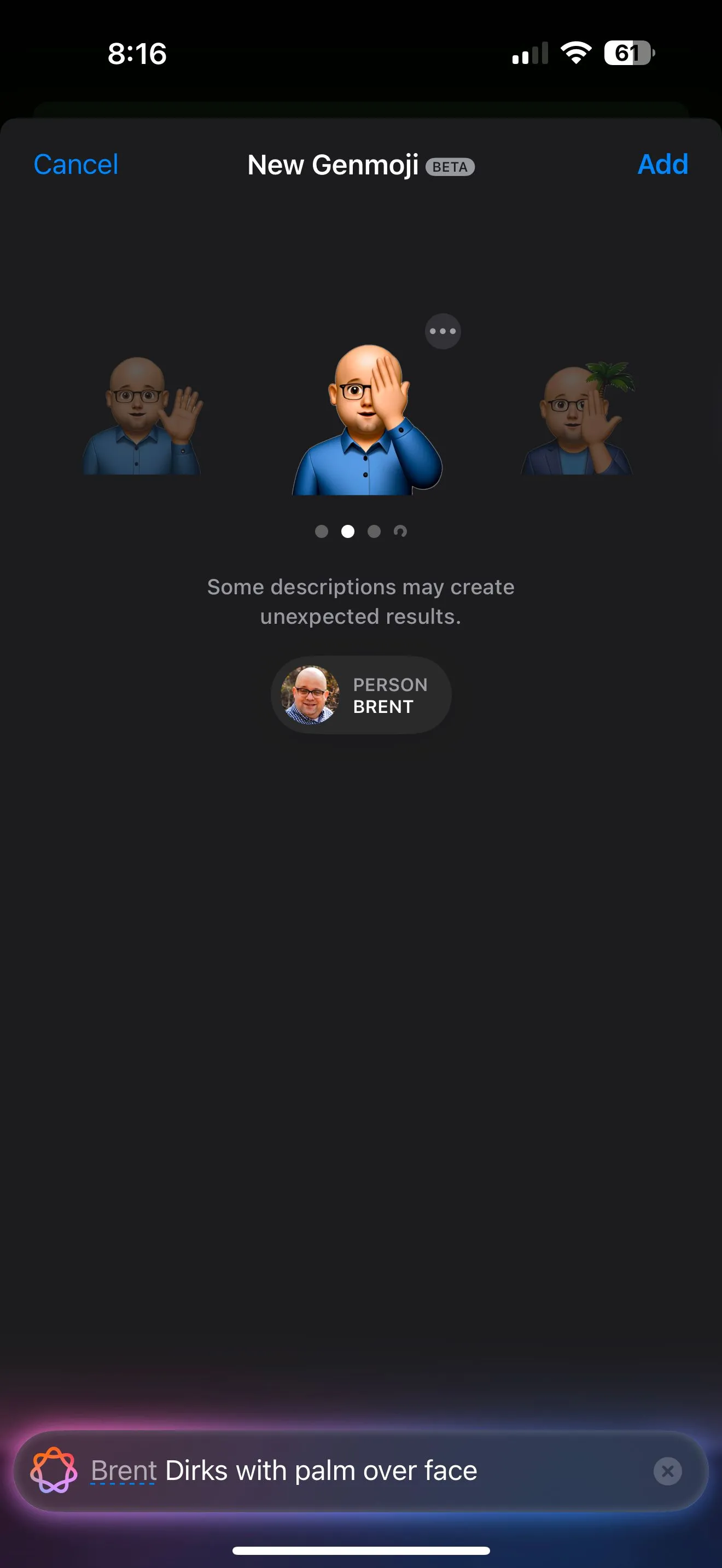 Kết quả Genmoji độc đáo với biểu cảm "facepalm"
Kết quả Genmoji độc đáo với biểu cảm "facepalm"
Công cụ Viết được Cải tiến: Hỗ trợ Tối ưu
Công cụ Viết là một trong những tính năng Apple Intelligence đã xuất hiện trong iOS 18.1. Bản cập nhật iOS 18.2 giúp bộ công cụ này trở nên hữu ích hơn đáng kể. Thay vì chỉ đơn thuần cải thiện văn bản hiện có của bạn, bạn có thể sử dụng ChatGPT để soạn thảo nội dung từ đầu. Bạn có thể dùng chatbot để tạo văn bản chỉ bằng cách gõ vào những gì bạn muốn. Đây là một sự hỗ trợ rất lớn và có sẵn ở bất cứ đâu trên iPhone của bạn.
Khi bạn muốn viết lại một đoạn văn bản, giờ đây bạn có thể làm được nhiều hơn là chỉ chọn các tùy chọn Thân thiện (Friendly), Chuyên nghiệp (Professional) hoặc Ngắn gọn (Concise) từ iOS 18.1. Bạn có thể mô tả chính xác những gì bạn muốn thay đổi trong văn bản được viết lại.
Mặc dù chúng ta đều biết rằng các tính năng Apple Intelligence sẽ ra mắt trong một quá trình kéo dài nhiều tháng, làn sóng đầu tiên trong iOS 18.1 chưa thực sự cho thấy định hướng rõ ràng về những gì sắp tới. Nhưng giờ đây, với sự xuất hiện của iOS 18.2, tôi tự tin hơn rất nhiều vào tương lai của các tính năng được hỗ trợ bởi AI từ Apple.
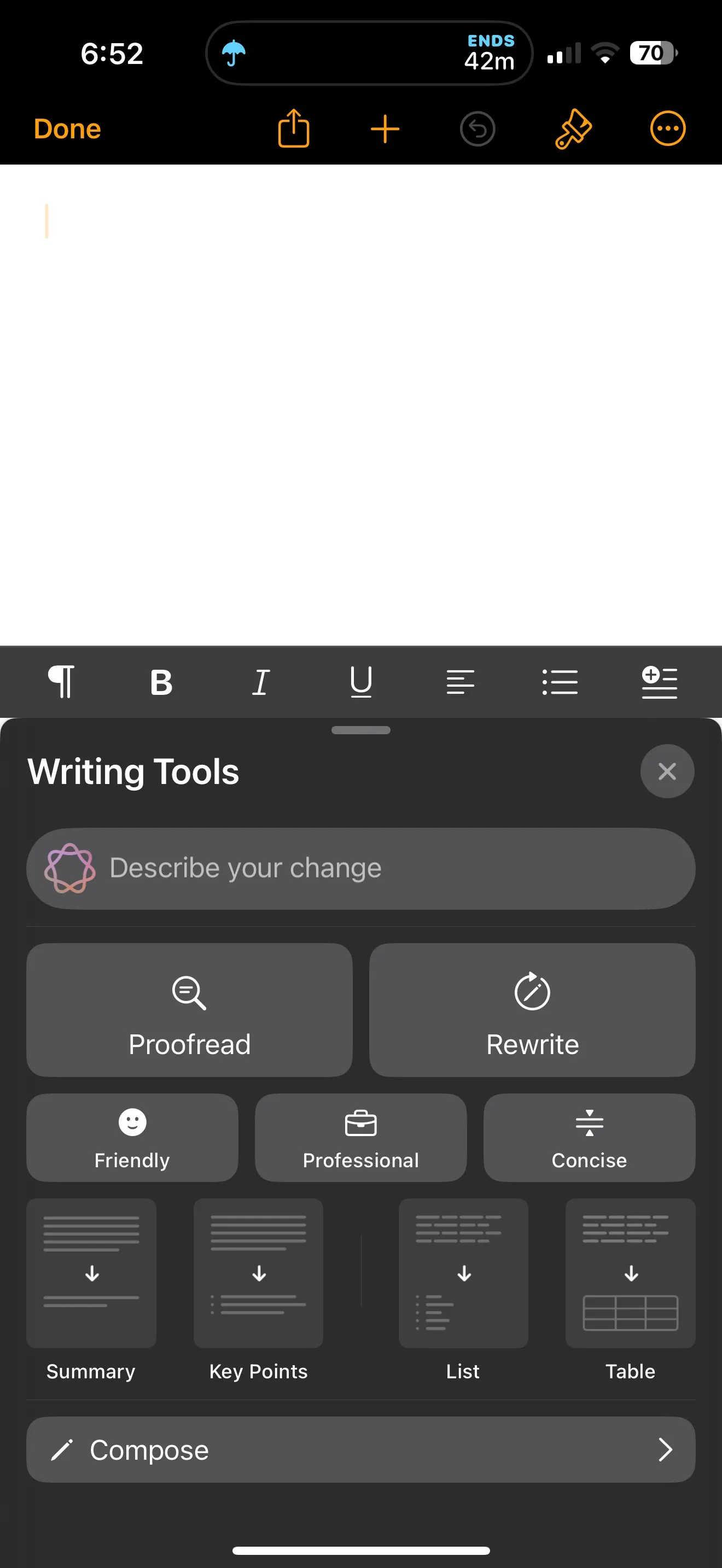 Giao diện công cụ viết được cải tiến trong bản cập nhật iOS 18.2
Giao diện công cụ viết được cải tiến trong bản cập nhật iOS 18.2


